2004 г.
Linux для пользователя
Виктор Костромин,
http://rus-linux.net/
Глава 8. Основы администрирования системы
8.3. Запуск и настройка общесистемных сервисов
Теперь, когда вы знаете, как загрузиться даже в сложной ситуации, можно приступить к экспериментам по изменению конфигурации и настроек системы. И начать изложение этих вопросов надо, конечно, с вопроса организации монтирования необходимых файловых систем.
8.3.1. Редактирование файла /etc/fstab
Файловая система — один из важнейших общесистемных сервисов. Монтирование основных файловых систем осуществляется на этапе загрузки системы. Другие (дополнительные) файловые системы монтируются командой mount, которая была рассмотрена в разд. 4.8. Конфигурационным файлом для команды монтирования является файл /etc/fstab, который тоже был рассмотрен в разд. 4.8. Поэтому здесь не будем повторяться, а ограничимся тем, что приведем несколько советов, которые позволят несколько снизить трудоемкость процедур монтирования файловых систем.
Одним из неудобств ОС Linux по сравнению с Windows является необходимость монтировать файловую систему при работе с дискетами и вообще сменными накопителями (CD-ROM, Zip фирмы Iomega и т.п.). Каждый раз при смене диска приходится заново монтировать и размонтировать файловую систему. Впрочем, и для получения доступа к некоторым разделам жесткого диска тоже необходимо выполнять команды монтирования, если только не заставить систему делать это автоматически, изменив соответствующим образом файл /etc/fstab.
Чтобы не повторять одинаковых действий при каждом перезапуске системы и сократить число необходимых символов, которые приходится вводить с клавиатуры при выполнении операций монтирования, целесообразно выполнить следующее. Сначала создайте точки монтирования (пустые каталоги) для каждого из устройств или внешних файловых систем, которые вы будете периодически подключать: гибкого диска, CD-ROM, ZIP-диска, сетевых дисков, которые будут подключаться по NFS. Это можно сделать из Midnight Commander или следующими командами:
[root]# cd /mnt
[root]# mkdir floppy; mkdir cdrom; mkdir win; mkdir zip; mkdir server
Теперь отредактируйте файл /etc/fstab, добавив в него следующие строки, соответствующие тем устройствам, которые имеются в вашей системе (то, что в файле было до вас, лучше не трогать):
/dev/fd0 /mnt/floppy vfat user,noauto 0 1
/dev/cdrom /mnt/cdrom iso9660 ro,user,noauto 1
/dev/sda4 /mnt/zip vfat user,noauto,exec 0 1
/dev/hda1 /mnt/win vfat user,noauto 0 1
server:/export /mnt/server nfs defaults
Редактирование файла /etc/fstab можно выполнить и с помощью программы linuxconf, о которой будет рассказано ниже (команда File systems | Access local drive).
Если правильно настроен файл /etc/fstab, то обращение к гибкому диску или дискам CD-ROM осуществляется довольно просто. В графической среде KDE чтобы смонтировать диск надо просто щелкнуть правой кнопкой мыши по соответствующему значку и выбрать в появившемся меню команду Монтировать. Чтобы добиться примерно такого же эффекта в программе Midnight Commander, надо добавить в меню этой программы (файл /usr/lib/mc/mc.mnu) команды монтирования и размонтирования дисков. Вот пример таких команд для гибких дисков:
m Смонтировать дискету
mount /mnt/floppy
d Размонтировать дискету
umount /mnt/floppy
(предполагается, что в файле /etc/fstab прописана строка, определяющая устройство и тип файловой системы для /mnt/floppy). После этого смена дискеты в Midnight Commander под Linux будет ничем не сложнее аналогичного действия в программе Norton Commander или в FAR под MS Windows: для того, чтобы смонтировать дискету, достаточно будет последовательно нажать клавиши <F2> и <M>, для размонтирования — клавиши <F2> и <D>.
8.3.2. Файлы и разделы подкачки
Выше уже было сказано, что в тех случаях, когда системе Linux не хватает оперативной памяти, имеется возможность выгрузить часть исполняющихся (но временно простаивающих) программ и их данных на жесткий диск. Это называется свопированием (swaping). В Linux существует два варианта организации той области на диске, в которую осуществляется выгрузка данных из ОП:
Второй способ несколько эффективнее, поскольку ядру не приходится выяснять через файловую систему, где находится файл подкачки. Еще лучше, если раздел подкачки находится на отдельном жестком диске, ибо в таком случае меньше времени расходуется на перемещение считывающих головок. Однако, поскольку размер раздела подкачки не имеет смысла делать очень большим, то нецелесообразно отводить под такой раздел отдельный диск. Иное дело, если у вас имеется диск, на котором установлена другая ОС, или диск, используемый для резервного дублирования самых важных для вас данных. В таком случае имеет смысл разместить раздел или файл подкачки на этом диске.
О том, как создавать отдельный раздел подкачки, вы могли прочитать в гл. 2. А файл подкачки создается с помощью команды dd:
[root]# dd if=/dev/zero of=/swapfile bs=1k count=size,
где size — размер файла подкачки в килобайтах. Некоторое время назад значение параметра size должно было находиться в пределах от 40 до 131 073 и, следовательно, размер файла подкачки мог быть не более 133 890 048 байт (это чуть меньше 128 Мбайт). То же самое ограничение действовало и для разделов подкачки. Однако последние версии ядра позволяют использовать области подкачки размером до 2 Гбайт (правда, это требует выделения дополнительной памяти для ядра).
Отметим, что для создания файла подкачки нельзя использовать команду cp, поскольку этот файл должен занимать непрерывную область на диске, что не обеспечивается командой копирования.
После создания области подкачки (будь это хоть раздел, хоть файл) на ней необходимо создать соответствующую файловую систему, что делается командой mkswap следующим образом:
[root]# mkswap –c swapfile [size]
или
[root]# mkswap –c /dev/hdb3
Опция –c обеспечивает проверку указанной области на наличие плохих блоков. Если таковые обнаружены, сообщается их количество.
Linux использует страничную организацию памяти и области подкачки. Размер страницы можно указать в команде mkswap, используя опцию –p. Типичные значения, указываемые после этой опции, 4096 и 8192. Надо сказать, что команда mkswap отказывается работать с областями подкачки, размер которых менее 10 страниц, чем и объясняется то, что размер файла подкачки должен быть не менее 40 Кбайт.
Команда mkswap подготавливает область подкачки к использованию, но чтобы система могла ее использовать, необходимо эту область инициализировать (эта операция аналогична монтированию обычных файловых систем). Инициализация выполняется с помощью команды swapon. Обычно это делается во время выполнения инициализационного скрипта /etc/rc.d/rc.sysinit. Но если вы создали файл подкачки после запуска ОС, надо выполнить эту команду отдельно. Команда swapoff производит демонтаж указанных областей подкачки. Эта команда необходима для того, чтобы ядро могло снова считать в память данные из области подкачки.
ОС Linux может одновременно работать с несколькими областями подкачки (до 8). Сколько их задействовано в системе, можно увидеть с помощью команды swapon –s или просмотрев файл /proc/swaps.
8.3.3. Запуск демонов
В разд. 8.2, посвященном описанию процесса загрузки, было сказано, что запуск системных сервисов осуществляется скриптом /etc/rc.d/rc, который вызывается с параметром, определяющим уровень запуска. В этом скрипте поочередно вызываются на выполнение все программы и скрипты, ссылки на которые содержатся в особом каталоге /etc/rc.d/rcN.d, где N — номер уровня выполнения. Ссылки в каталоге /etc/rc.d/rcN.d имеют имена KNNname и SNNname, где NN — порядковые номера, определяющие последовательность запуска скриптов, а name — имя соответствующей программы (это имя приводится, скорее всего, просто для удобства пользователей, его отсутствие ничего бы не изменило). Скритп /etc/rc.d/rc вначале последовательно (в порядке присвоенных номеров NN) вызывает программы, на которые ссылаются линки KNNname. При этом программы вызываются с аргументом stop, т. е. соответствующие службы останавливаются. Затем так же последовательно перебираются ссылки с именами SNNname и соответствующие программы вызываются с параметром start.
Давайте рассмотрим процесс запуска новой службы на примере запуска Web-сервера Apache. Я выбрал для примера этот сервис только потому, что на изолированном персональном компьютере вы его, скорее всего, не установили при инсталляции системы. Можно было бы для примера взять Samba-сервер или сервер FTP, или любую другую службу. Последовательность действий в любом случае одинакова.
Естественно, что вначале надо установить в системе соответствующий пакет. Находим на дистрибутивном диске или скачиваем из Интернета пакет (пусть это будет apache-1.3.19-3.i586.rpm). Выполняем установку
[root]# rpm –Uhv apache-1.3.19-3.i586.rpm
При необходимости предварительно устанавливаем требующиеся дополнительные пакеты. После этого надо произвести все необходимые настройки сервера. Мы здесь не рассматриваем вопросы настройки сервера Apache. Пока вы не закончили с его настройкой, можно запускать сервер "вручную", чтобы проверить, как все работает. После того, как настройка сервера завершена, можно заняться организацией его автоматической загрузки при запуске системы. Для этого переходим в каталог /etc/rc.d/rcN.d и создаем там ссылку на демон httpd:
[root]# ln –s /usr/sbin/httpd SNNapache
Значение NN для этой ссылки вы можете выбрать сами (в данном случае желательно запускать этот сервер после запуска других служб, поэтому значение надо брать по-больше, например, 98). После этого сервер Apache будет автоматически загружаться при старте системы. Если потом вы захотите отказаться от его автоматического запуска, просто удалите ссылку SNNapache из каталога /etc/rc.d/rcN.d.
Надо сказать, что существует специальная утилита для управления запуском сервисов (демонов) на разных уровнях выполнения. Она называется chkconfig. Если ее запустить с опцией -- list, вы получите полный список доступных сервисов, с указанием того, запускается или нет данный сервис на каждом уровне. Опции — add и -- del служат для создания или удаления соответствующей ссылки в каталоге /etc/rc.d/rcN.d:
[root]# /sbin/chkconfig [--add | --del ] name
Формат команды для запуска или остановки сервиса следующий:
[root]# /sbin/chkconfig [-- level levels ] name [on | off | reset]
Так что запуск демона apache можно осуществить командой
[root]# /sbin/chkconfig --level 345 httpd on
8.3.4. System V Init Editor ksysv
В оболочке KDE имеется очень удобная утилита для управления запускаемыми на разных уровнях службами. Она называется ksysv или System V Init Editor и запускать ее надо от имени суперпользователя, иначе она будет только показывать существующую конфигурацию служб, но не будет позволять ее менять. После запуска этой программы вы увидите окно, изображенное на рис. 8.1.
В правом нижнем углу находятся 7 переключателей, которые позволяют определить, какие уровни исполнения будут отображаться (для уменьшения размера картинки я отключил отображение некоторых уровней). В левом поле отображаются все доступные в системе сервисы. Если поместить указатель мыши на название службы, появится краткое описание данной службы. А если щелкнуть левой кнопкой по имени службы, то это же описание появляется в отдельном окне (рис. 8.2), на двух других вкладках которого (рис. 8.3 и 8.4) можно узнать некоторые характеристики запускаемой программы, владельца и группу программы, а также их права и полномочия.
На вкладке Service имеются 4 кнопки (вы можете видеть их на рисунке 8.2), которые позволяют запустить службу, перезапустить ее (Restart), остановить или редактировать соответствующий скрипт. Сообщения, выдаваемые при запуске, перезапуске, остановке службы, отображаются в нижнем поле основного окна программы. В двух рядах полей, отображаемых справа вверху, и соответствующих различным уровням выполнения, показаны службы, останавливаемые и запускаемые при переходе на каждый уровень. С помощью мыши можно удалить ссылку на какой-то сервис или добавить такую ссылку.

Рис. 8.1. Основное окно программы ksysv
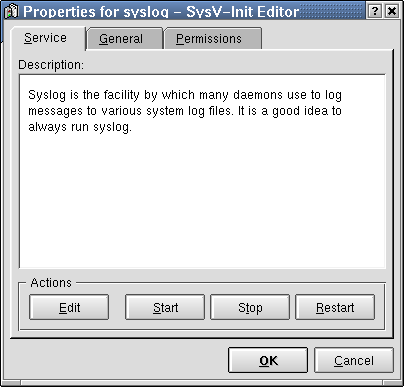
Рис. 8.2. Окно свойств службы
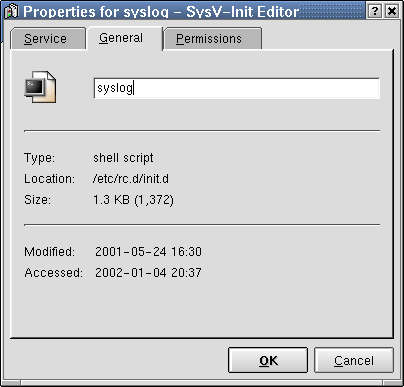
Рис. 8.3. Вкладка General
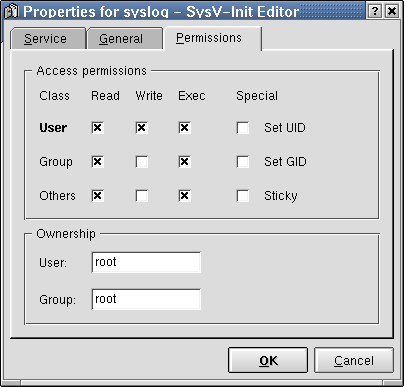
Рис. 8.4. Вкладка Permossions
На этом закончим рассмотрение данной программы. Конечно, не имея достаточного опыта пользоваться этой программой надо осторожно. Но, с другой стороны, откуда же опыту взяться, если его не набирать?